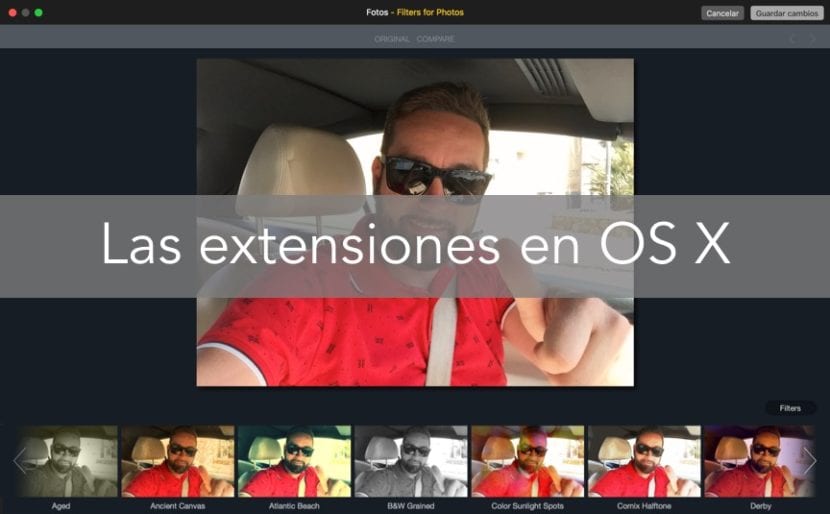
Có lẽ đây là lần đầu tiên bạn đọc về khả năng OS X có thể sử dụng các tiện ích mở rộng của các nhà phát triển bên ngoài cho Apple để khi chúng được cài đặt, chúng có thể được quản lý từ các ứng dụng của chính Cupertino, nhưng đồng nghiệp Jordi của chúng tôi đã khiến chúng tôi ước tính đầu tiên cách đây một lúc trong bài viết này. Bây giờ, chúng tôi muốn làm rõ ràng hơn rằng cả ứng dụng «Ảnh» và «Safari», là hai ứng dụng cho phép sử dụng các tiện ích mở rộng bổ sung các cải tiến cho hoạt động của cùng một.
Bây giờ, trong hầu hết các trường hợp, việc cài đặt các tiện ích mở rộng là không đủ và hệ thống phải biết rằng bạn đã kích hoạt chúng để hiển thị chúng trong ứng dụng cụ thể. Một tuần trước, chúng tôi đã nói với bạn về ứng dụng mới do Macphun ra mắt, có tên là Bộ lọc cho ảnh. Ứng dụng này có chức năng kép Và đó là chúng ta có thể vừa sử dụng nó như một ứng dụng riêng biệt từ ứng dụng Apple Photos, vừa là một phần mở rộng của ứng dụng sau.
Hôm nay chúng tôi sẽ cho bạn biết cách xác minh các tiện ích mở rộng mà bạn có sẵn trong OS X để sử dụng với các ứng dụng của chính Apple, cũng như kích hoạt chúng để có thể sử dụng chúng mà không cần phải mở chính ứng dụng đó. tiện ích mở rộng này có hoạt động như một ứng dụng độc lập hay không.
Khi chúng tôi nói "nếu tiện ích mở rộng có thể hoạt động như một ứng dụng độc lập", chúng tôi ngụ ý rằng có những lúc, như trong trường hợp Bộ lọc cho ảnh, rằng các nhà phát triển của nó đã chuẩn bị cho nó hoạt động như một ứng dụng và dưới dạng tiện ích mở rộng Ảnh cùng một lúc. Tuy nhiên, trong những trường hợp khác, nó tính phí mọi thứ trong các tiện ích mở rộng cho Safari, chúng chỉ có thể được sử dụng trong ứng dụng Safari làm tiện ích mở rộng và không riêng lẻ như các ứng dụng bên ngoài Safari.
Để xem các phần mở rộng, chúng tôi có dcó sẵn hoặc được cài đặt trong Safari chúng ta chỉ phải đi đến Safari> Tùy chọn> Tiện ích mở rộng. Trong cột bên trái, bạn có thể thấy các tiện ích mở rộng bạn đã cài đặt và trong cửa sổ bên phải, bạn có thể quản lý các tiện ích mở rộng này.
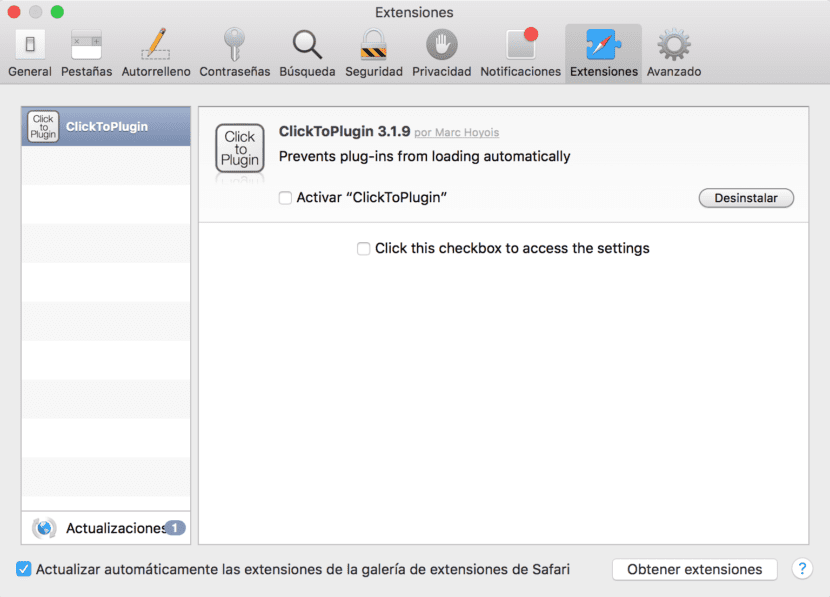
Ngược lại, nếu bạn muốn sử dụng các tiện ích mở rộng, chẳng hạn như Bộ lọc của Macphun cho Ảnh, những gì bạn sẽ phải làm là nhập Tùy chọn của Hệ thống> Tiện ích mở rộng> Ảnh. Như bạn có thể thấy, trong cột bên trái là tất cả các litem có thể được sử dụng với các tiện ích mở rộng đã được cài đặt. Trong mục Ảnh, chúng ta có thể thấy Bộ lọc cho Ảnh.
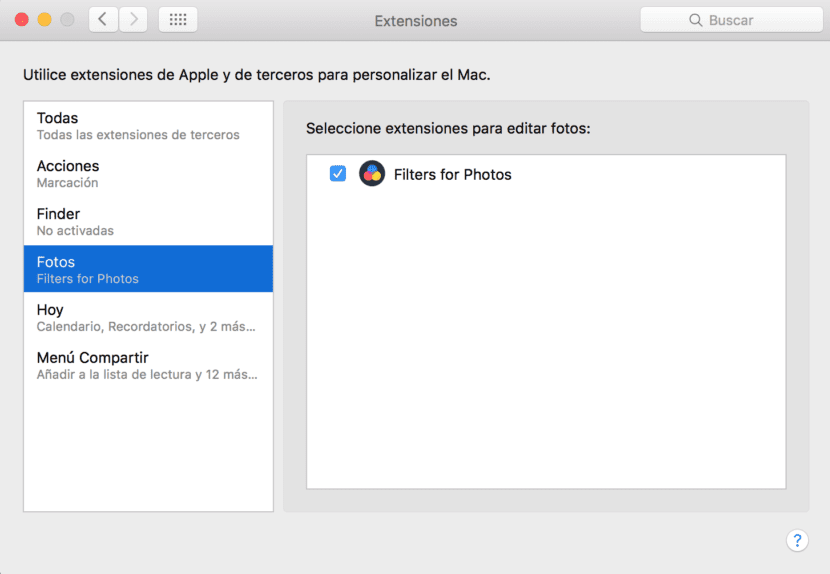
Không còn nghi ngờ gì nữa, đây là một cách rất đơn giản để quản lý các tiện ích mở rộng trong hệ điều hành OS X. Bây giờ bạn chỉ cần thực hành một chút và xác minh những tiện ích mở rộng nào có thể được sử dụng mà bạn có trên hệ thống của mình. Nếu bạn muốn biết những gì Apple giải thích về nó tất cả những điều này trên trang web hỗ trợ của nó, bạn có thể truy cập nó từ đây.